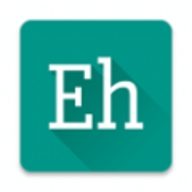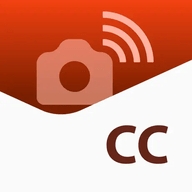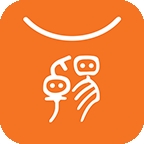水星路由是一个非常专业的路由器平台,支持大多数水星路由器品牌,并迅速与它建立联系,使用户能够方便地在手机上设置,支持无线设置、网速分配、故障检测、网络设置、设备管理和实时监控等设置,致力于为广大用户带来最好的服务,是您网络的贴心管家。
软件亮点
设备管理:显示接入的手机/平板/电脑,支持禁用蹭网设备;
实时监控:下载、上传速度一目了然,网络状态实时更新;
上网设置:智能识别上网方式,3步完成设置,上网轻松愉快;
故障检测:支持智能检测网络故障问题,包括线路状态、安全提示等;
其他功能:支持重启路由器、恢复出厂设置等高级功能;
无线设置:支持WPA2专业无线加密,让你的网络更安全;
网速分配:合理分配联网设备的网速,让上网更加流畅。
水星路由设置无线路由器上网教程如下
首先你购买的路由器必段支持使用APP进行管理设置,您可以通过手机APP对新购买的路由器进行初次设置,也可以在使用中随时随地远程查看路由器的状态和修改配置。本文介绍路由器使用手机APP设置路由器上网的方法。

二、 设置方法
1、安装手机APP
设置前,下载安装本站提供的水星wifi app:
2、连接路由器
将前端上网的宽带线连接到路由器的WAN口,手机搜索连接路由器的无线信号。
本文以支持多频合一的双频路由器为例,在路由器的底部标贴上查看路由器出厂的无线信号名称,一般是MERCURY_XXXX(XXXX为路由器底部标贴MAC地址后四位),如下图:

打开手机的无线设置,连接路由器出厂的无线信号:

3、登录APP进行设置
第一步:登录手机APP,设置管理员密码
打开已安装的水星wifi app,选择需要设置的路由器。初次登录路由器管理界面需要设置登录密码,以后管理路由器需要输入这个登录密码。建议不要设置为123456、111111等类似的弱密码,建议设置为有一定复杂程度的密码,例如字母和数字的组合。

第二步:设置上网参数
点击“确定”后跳转到如下页面,路由器会自动检测上网方式,如果检测的上网方式为“宽带拨号上网”,请在对应设置框中输入运营商提供的宽带账号和密码,点击“下一步”,如下图:

请根据向导提示操作,如果上网方式检测为“自动获取IP地址”直接点击“下一步”;如果检测为“固定IP地址”上网,填写对应参数后点击“下一步”。
第三步:设置无线参数
下一步进入无线参数设置页面,设置无线名称以及无线密码,点击“下一步”。如下图:

第四步:完成设置,重新连接无线信号
至此,路由器设置完成。
手机重新搜索新设置的无线名称,输入无线密码,连接上无线信号即可上网。

其他无线终端(手机、Pad等),只需连接上路由器的无线信号就可以实现上网;其他有线终端(台式机等),只需使用一根网线将其连接到路由器任意空闲的LAN口即可上网;无需再设置路由器。
路由器管理员密码和无线密码很容易忘记,为此Mercury路由器贴心的准备了一张小贴纸,建议您将设置的相关密码填写在随产品配送的“路由器参数记录标贴”上,并将标签贴于路由器底部,方便日后管理。如下图所示:

软件特色
1、这款软件可以实时的监控下载和上传的速度,还可以实时的查看网络状态的更新情况。
2、显示接入的手机/平板/电脑,支持禁用蹭网设备。
3、下载、上传速度一目了然,网络状态实时更新。
4、支持WPA2专业无线加密,让你的网络更安全。
软件优势
1、十分多的一些新的路由器的设置都是十分简双方便的,这里设置密码都是十分便当的;
2、超多的网页都能够快速的阅读,这里关于网络问题能够着重的处理,超便当的哦!
3、这里有一步步的设置密码的引导,大家都能够找到很多一些能够操作的路由器;
4、很多新的路由器信息都是十分便当的,能够手机直接设置信息,设置这里的网址哦。